目录
1、下载
由于gitlab官网下载速度堪忧,我在这里提供两个版本的nacos安装包
- nacos-server-1.1.4.zip
链接:https://pan.baidu.com/s/1F7TRNiCDf8qM1k_brkkcEA
提取码:lt0v - nacos-server-2.1.1.zip
链接:https://pan.baidu.com/s/16QdLLxqWH9q-OuWTMZf5hA
提取码:3pu4
如果想下载其他版本,可以去github上面下载,地址是:https://github.com/alibaba/nacos/tags,操作步骤如下:
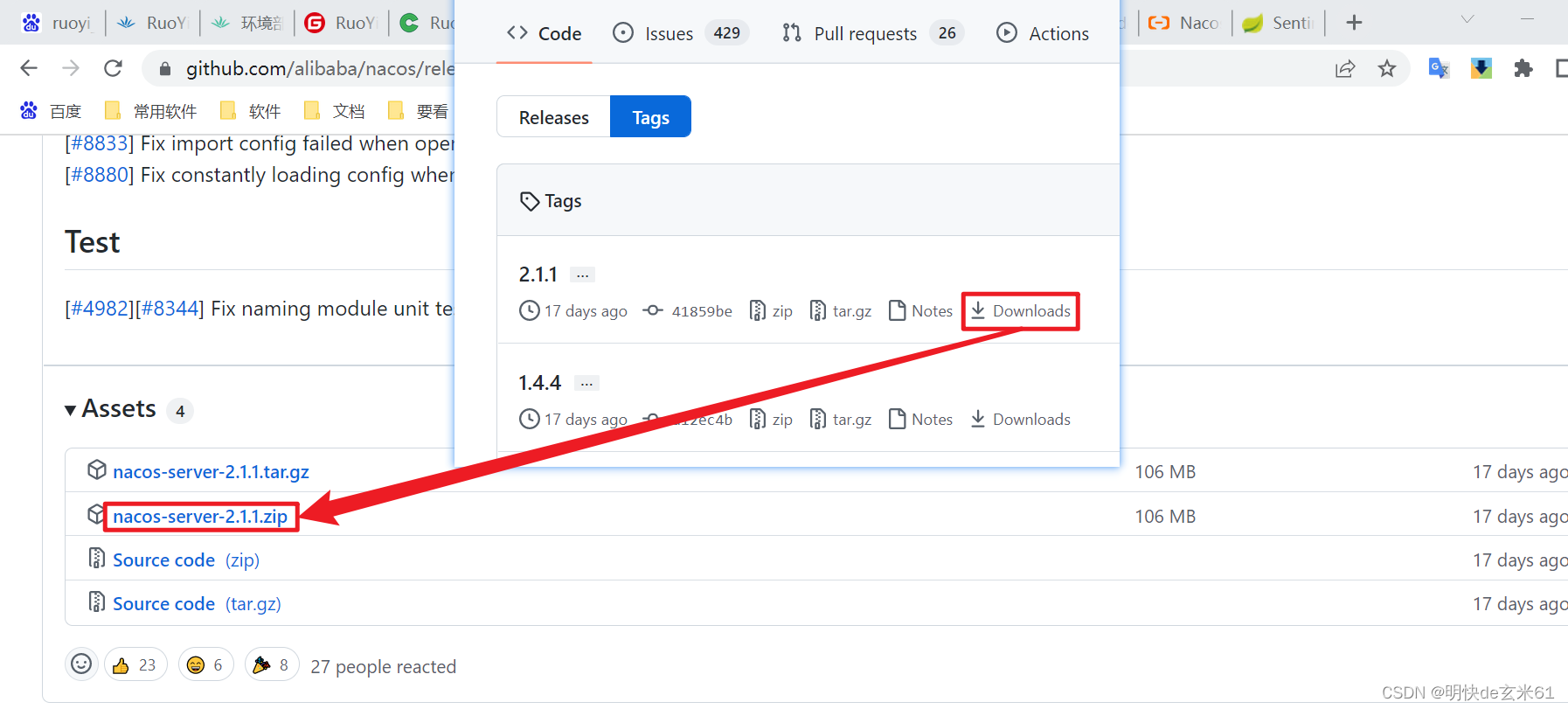
2、安装
解压成功就代表安装成功
3、修改配置文件
3.1、将nacos配置存储到mysql数据库(注意:可选,但是一般如此设置)
(1)、使用Navicat新建数据库,比如数据库名称是nacos_config
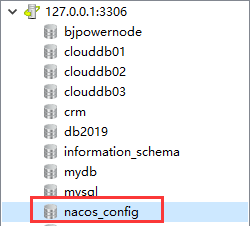
(2)、在上述数据库中执行nacos安装目录下的conf目录中的nacos-mysql.sql,一定要确保执行成功,也就是可以在nacos中看到对应的表名,不然启动的时候会出现No DataSource set错误
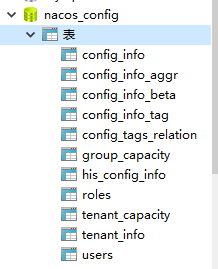
(3)、修改nacos安装目录下的conf目录下的application.properties文件的内容
将下面配置添加到application.properties文件尾部,记得把中文内容替换成真实值,如下:
spring.datasource.platform=mysql
db.num=1
db.url.0=jdbc:mysql://数据库IP:数据库port/上述数据库名称?characterEncoding=utf8&connectTimeout=1000&socketTimeout=3000&autoReconnect=true
db.user=数据库用户名
db.password=数据库密码
例如:

3.2、配置 单机启动 or 集群启动(注意:nacos2.1.1必须修改,否则会出现Unable to start embedded Tomcat错误,而nacos1.1.4不需要修改)
进入nacos安装目录中的bin目录,使用编辑器打开startup.cmd,将
set MODE="cluster"
改成
set MODE="standalone"
避免单机启动报错
4、运行
进入nacos安装目录—》nacos—》bin目录中双击startup.cmd文件,出现下面的界面就说明运行成功:

5、访问
直接在浏览器地址栏访问http://localhost:8848/nacos就可以访问,默认账号密码都是nacos,访问页面如下所示:























 5万+
5万+











 被折叠的 条评论
为什么被折叠?
被折叠的 条评论
为什么被折叠?








